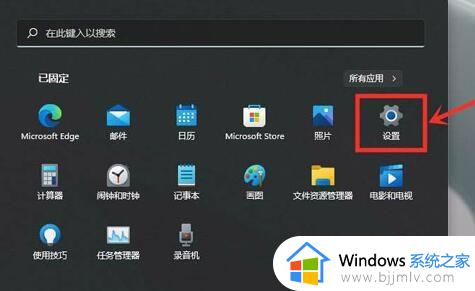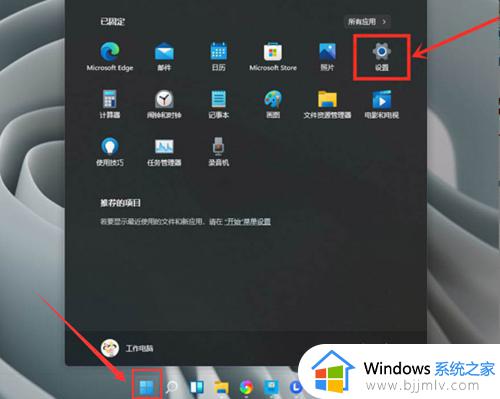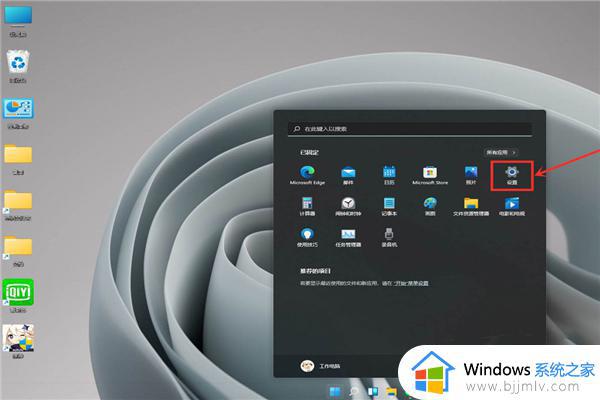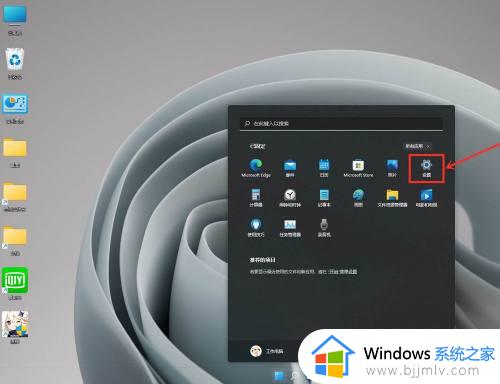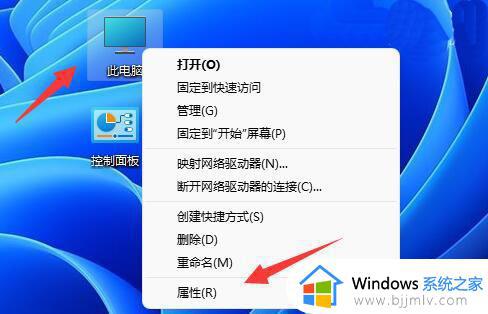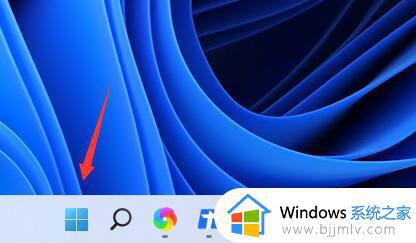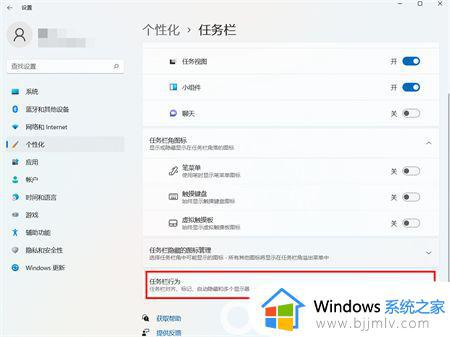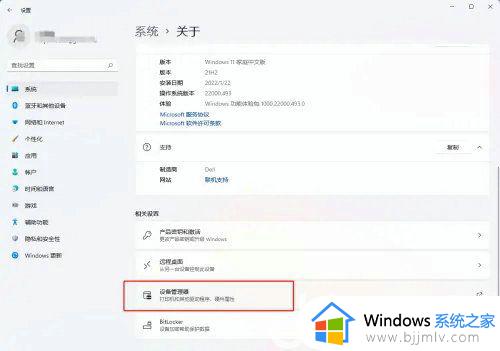windows11显卡设置方法 windows11如何设置显卡
更新时间:2023-11-08 15:05:02作者:skai
在我们日常的生活和工作中,我们小伙伴在使用windows11操作系统的时候难免会因为对系统的陌生导致一些设置不熟悉,就比如最近有小伙伴需要设置显卡,对此我们应该怎么操作,下面小编就教大家windows11显卡设置方法,有需要的快来一起看看吧,希望对你有帮助。
具体方法:
1、打开矿罩“设置”
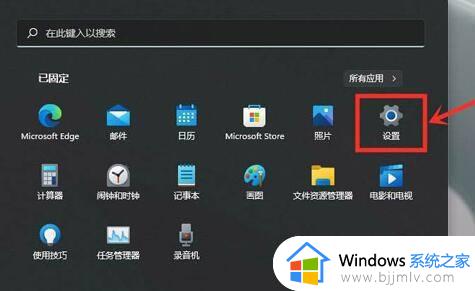
2、点击左边栏“游戏”,进入“游戏模式”
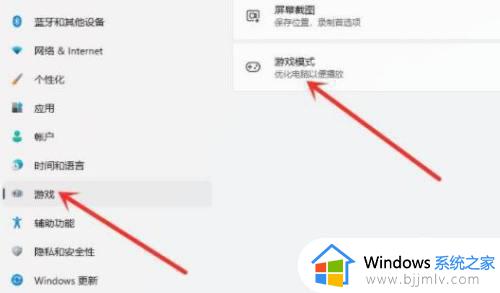
3、点开相关设置下的“图形”
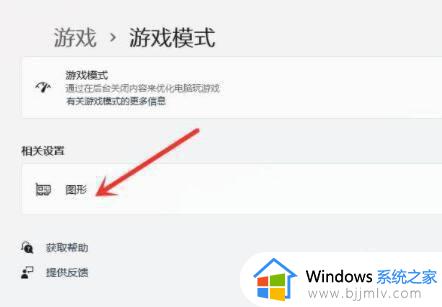
4、在文件资源管理器里找杰够到想玩的游戏或软件。
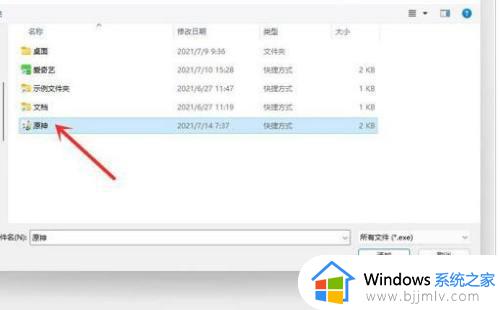
5、添加完成后,点击它,选择“选项”趴裹凤
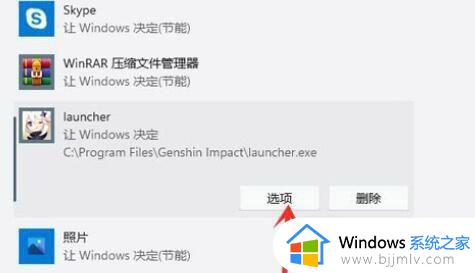
6、在图形首选项中选择“高性能”并保存即可。
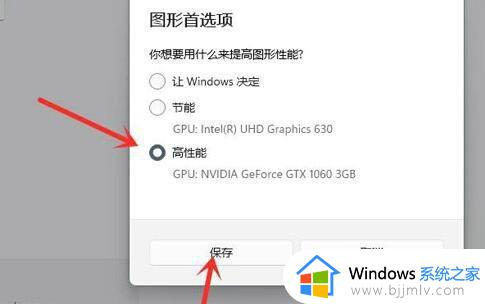
以上全部内容就是小编带给大家的windows11显卡设置方法详细内容分享啦,还不清楚怎么操作的小伙伴就快点跟着小编一起来看看。